Hur man laddar ner OpenShot Video Editor för Windows 10 32-bitars PC – TechCult
Miscellanea / / October 10, 2023
Med OpenShot kan du enkelt skapa professionella videor. Således har det blivit ett utmärkt val för individer som vill redigera videor professionellt på grund av dess lättanvända gränssnitt. Även om den kanske inte är tillgänglig på Google Play Butik som en app, finns det ett enkelt sätt att ladda ner OpenShot-videoredigeraren för Windows PC. Så låt oss dyka in för att utforska det.

Hur man laddar ner OpenShot Video Editor för Windows 10 32-bitars PC
OpenShot videoredigerare är ett gratis redigeringsprogram som låter användare skapa fantastiska videor, animationer och filmer samtidigt som de tar bort oönskade avsnitt. Med detta program kan du till och med justera storlek, längd, färg och lägga till text. Men innan du använder den måste du ladda ner den på din Windows-dator. För att installera denna programvara, följ dessa steg-för-steg-instruktioner:
1. Öppna din PC Browser och besök OpenShot videoredigerare hemsida.
2. Klicka på Ladda nerv3.1.1 knapp.
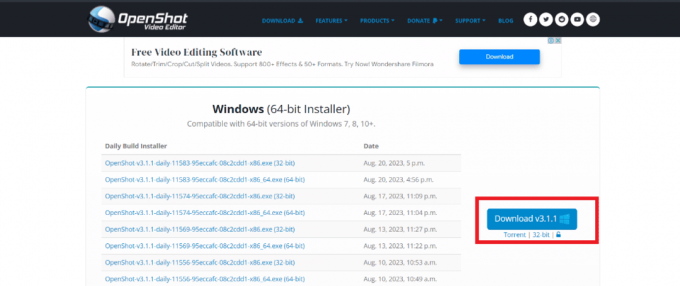
Notera: Vänta tills filen laddas ner. Detta kan ta några minuter beroende på din internethastighet.
3. När filen har laddats ner klickar du på den för att öppen.
4. Ett popup-fönster som säger Vill du tillåta den här appen att göra ändringar på din enhet visas, klicka på Ja för att fortsätta installera.
5. Innan du fortsätter, läs licensavtalet noggrant och välj Jag accepterar avtalet om du vill fortsätta installera appen.
6. Klicka nu på Nästa när du uppmanas.
7. Klicka sedan på Installera knapp.
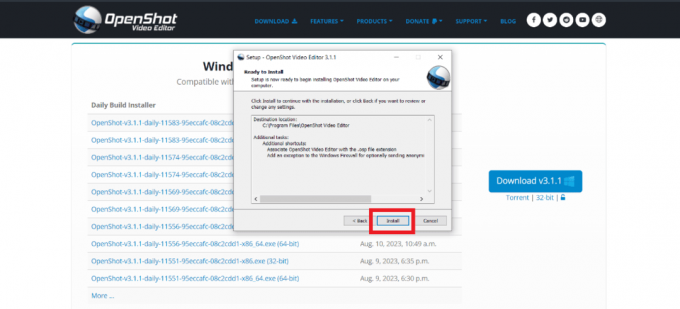
8. Klicka slutligen på Avsluta alternativ.
Läs också:Hur man laddar ner WWE 2K23 på PC gratis
Vilka är systemkraven för OpenShot?
Om du vill ladda ner och använda OpenShot-videoredigeraren på en Windows 10 PC, se till att ditt system uppfyller minimikraven för mjukvara och hårdvara.
Här är kraven:
- Operativ system: 64-bitars operativsystem (som Windows 8/10/11, macOS 10.15+, ChromeOS 83 eller senare och de flesta Linux-distributioner
- Processor: För bättre prestanda med OpenShot rekommenderas att ha en flerkärnig processor med en klockhastighet på minst 2 GHz.
- BAGGE: Det kräver minst 4 GB RAM (16 GB rekommenderas) för sofistikerade projekt.
- Lagring: För att installera OpenShot och lagra dina projektfiler ställ in minst 500 MB till 1 GB ledigt diskutrymme.
- Grafikkort: Att ha ett dedikerat grafikkort med hårdvaruacceleration presterar bättre, särskilt när du renderar och förhandsgranskar effekter.
Är OpenShot gratis för PC?
Ja, OpenShot-videoredigeringsprogrammet är tillgängligt gratis för PC. Detta kraftfulla verktyg är speciellt utformat för Windows och fungerar smidigt på många operativsystem. Det ger tillgång till alla nödvändiga funktioner intuitivt och enkelt.
Läs också:Hur man använder och skapar systemåterställning i Windows 11
Hur man använder OpenShot Video Editor på Windows
När du har laddat ner OpenShot-videoredigeraren på din Windows-dator, följ dessa steg för att använda appen:
Steg 1: Öppna OpenShot applikation på din PC
Steg 2: Importera mediefiler och musik
Innan du börjar redigera måste du göra det importera din musik, video och musikfiler till OpenShot. För att importera dem kan du antingen använda filmenyn eller helt enkelt dra och släppa filerna från skrivbordet.
Steg 3: Bifoga foton till tidslinjen
Dra nu varje foto eller video till en tidslinjespår i önskad ordning i den sista videon.
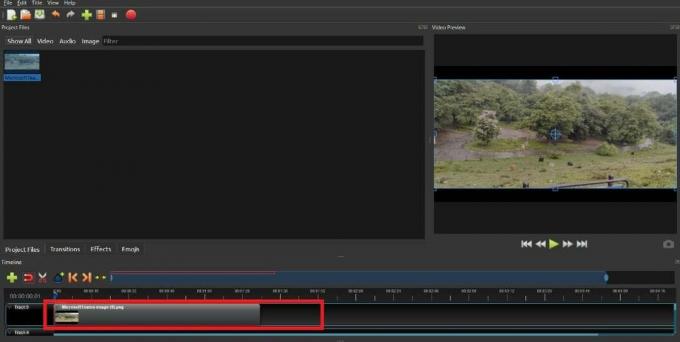
Notera: Du kan förkorta eller förlänga längden på ditt klipp genom att klicka på vänster eller höger sida, eller genom att dra med musen.
Steg 4: Lägg till musik på din tidslinje
För att göra din video mer engagerande, lägg till musik genom att klicka på musikfil du importerade i det första steget och dra den till tidslinjen.
Notera: Om den tillagda låten är för kort kan du infoga samma musikfil flera gånger. Omvänt, om ditt klipp är för långt, kan du minska dess storlek genom att ta tag i högerkanten på musikklippet.
Steg 5: Förhandsgranska ditt projekt
Klicka på Spela ikonen under förhandsgranskningsfönstret för att se hur din video ser ut. Du kan också använda motsvarande knappar för att spola tillbaka eller pausa förhandsvisningen.

Steg 6: Exportera till sist din skapade video
När du är nöjd med redigeringen exporterar du projektet. Klicka på den röda pricken Exportera video ikonen från toppen av skärmen eller öppna alternativet för export av video via filmenyn.
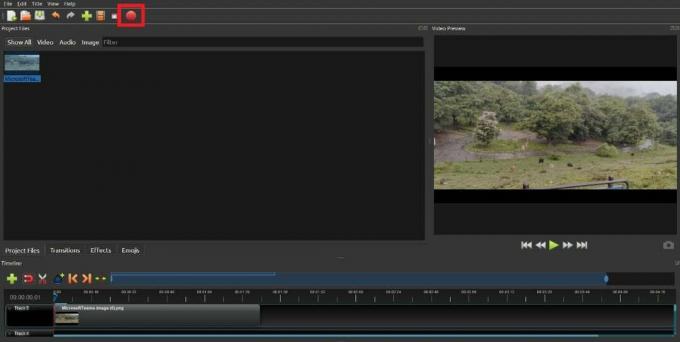
Vi hoppas att den här artikeln hjälpte dig ladda ner OpenShot-videoredigeraren för Windows 10 32-bitars PC. Om du fortfarande har några frågor eller förslag, skriv dem gärna i kommentarsfältet nedan. Fortsätt besöka vår sida för fler intressanta och coola artiklar.
Henry är en erfaren teknikskribent med en passion för att göra komplexa teknikämnen tillgängliga för vardagliga läsare. Med över ett decenniums erfarenhet inom teknikbranschen har Henry blivit en pålitlig informationskälla för sina läsare.



